日常办公过程复制和粘贴几乎是使用频率高的操作了,当然用CAD软件制图也不例外,但是在CAD制图时想复制粘贴需要进行相关的设置,不然会导致复制粘贴不能操作或复制不进东西的烦恼,所以本期小编给大家准备了大神总结的cad布局块内容复制粘贴的几种解决办法,相信用户遇到的问题都得到有效解决。
在cad的布局里块的编辑里为什么复制不进东西:
本文内容讲解的就是在cad的布局里块的编辑里为什么复制不进东西的详细问题的解决方法和具体的操作,演示工具是【彩虹办公】和【风云CAD编辑器】两款软件。
cad的布局里块的编辑里为什么复制不进东西的详细问题的解决方法:
The first way:清理孤立的数据
这个也是我们常用的一种方法,可以直接用CAD软件中的清理工具将图纸中的无用数据进行清理
如果图中确实有这类数据,清理可能需要等待一段时间。如果之前就勾选了自动清理孤立的数据选项,打开清理对话框后就会开始清理,如果清理对话框长时间无响应的话请等待,一些图纸可能需要等几分钟。
The second way:修复错误数据
图中如果有错误数据有时也会影响复制粘贴,如果通过上面的筛选没有找到无法复制的根源,可以使用CAD中的修复功能,将图纸进行修复
The third way:自定义对象和代理实体
现象:在进行复制的时候,没有提示。粘贴的时候只能粘贴部分的图形或者,在进行复制的时候直接提示无法复制到剪切板。选中要复制的图形,打开特性面板(CTRL+1),在对象类型列表中看是否有代理对象,如果有这类对象,也无法复制,代理对象在图块内也不行。要解决这个问题,方法有两种:一种安装支持这些自定义对象的软件或解释器;还有就是将这些代理对象炸开X。有时图形不显示为代理实体,但选中后特性面板中对象类型是空的,此时复制粘贴也会提示无法复制到剪贴板,这种情况说明自定义对象识别错误,这种情况解决方法一样:炸开X或安装正确的软件。
The fourth way:特殊线型数据
有的时候图形非常的普通,只有一个简单的图形,但是复制时仍会提示无法复制到剪贴板,此时需要检查换一下线型,看看是否可以复制。如果换线型后可以复制粘贴,就是线型有问题,可以换成普通线型。
前三种是目前遇到过并明确分析出来的几种无法复制粘贴的原因,而The first way情况是常见的。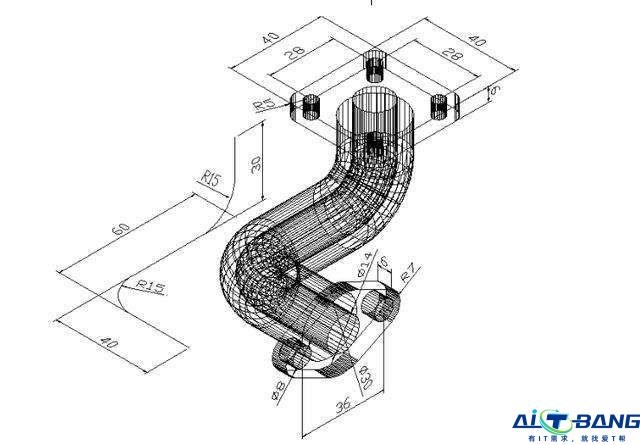
【彩虹办公】进行演示的cad的布局里块复制粘贴操作
1、在模型空间绘制一个半径为500的圆后切换到布局空间,进入视口,按住鼠标中键,将圆平移到视口中心。在视口外单击进入图纸空间,单击选中视口,将视口比例设置成1:10,
2、这时在图纸空间画一个圆,圆的半径设置为50,由于视口比例是1:10,我们可以看到视口外图纸空间半径为50的圆跟视口内模型空间的半径为500的圆是一样大的。使用更改空间的命令可以让两个圆相互进行转换。
3、先选择图纸空间的圆,在菜单或面板中执行更改空间命令,或直接输入CHSPACE后回车,
4、如果布局中只有一个视口,圆就会自动变到这个视口内,而且圆的半径会自动乘上视口比例,变成500,
5、如果布局空间不止一个视口,当选择图形并执行了CHSPACE命令后,会提示激活一个要进行转换的视口,
6、将图形从模型空间转换到布局空间时,如果有多个视口,从不同视口进入模型空间后选择图形进行转换也是不一样的,
7、因为视口比例不同,位置不同,转换后图形的尺寸和位置也不同。
【风云CAD编辑器】进行演示的cad的布局里块复制粘贴操作
Step 1;首先需要我们找到别人已建立好图层的CAD图形文件且该图形文件内的图层符合我们绘图的需要。
Step 2;找到我们可以使用其图层的图形文件后,我们将该文件打开,打开以后找到“图层特性管理器”按钮并单击打开,然后在“图层特性管理器”对话框里面找到“图层状态管理器”按钮并将其进行展开。
Step 3;“图层状态管理器”对话框框打开以后,我们找到“新建”按钮并单击打开“要保存的新图层状态”对话框,“要保存的新图层状态”对话框打开以后我们在“新图层状态名”下输入任意一图层名(方便我们识别)如我们命名为“水利工程制图图层模板”。
Step 4;上述步骤操作完成以后,我们找到“输出”按钮并单击打开,打开以后我们默认保存位置(不影响使用),然后点击“保存”按钮;操作完成以后依次关闭“图层状态管理器”和“图层特性管理器”对话框。
Step 5;上述步骤操作完成以后,我们新建一个图形文件,并依次点击打开"图层特性管理器"对话框---“图层状态管理器”对话框,然后我们在“图层状态管理器”对话框中点击“输入”按钮,点击“输入”按钮以后会弹出“输入图层状态”对话框,我们在该对话框中找到“文件类型”字样并选择“las”格式文件,选择las格式文件以后我们找到刚才保存的图层文件(水利工程制图图层模板)并点击打开。(输入图层文件前记得先在图层中加载全部线型奥,这样才能加载全部线型奥,才不会弹出对话框)
Step 6;“las”格式文件打开以后会弹出“图层状态--成功输入”对话框,我们点击"恢复状态"按钮,如图6所示;这样我们复制他人建立的CAD图层就完成了(可以重复使用奥)。
Step 7;当然我们也可以直接复制别人建立好的图形文件,并在里面删除原有内容,重新绘制我们自己的图形也是可以的,这种方法很简单。
以上就是小编带来的图纸无法复制到剪切板的问题解决办法,大家学会了吗?赶紧按照上面步骤依次操作体验,The last看在作者辛苦编写的份上,动动你的手指在右上角给作者点击一下关注,这样小编的创作的热情会高涨的!